
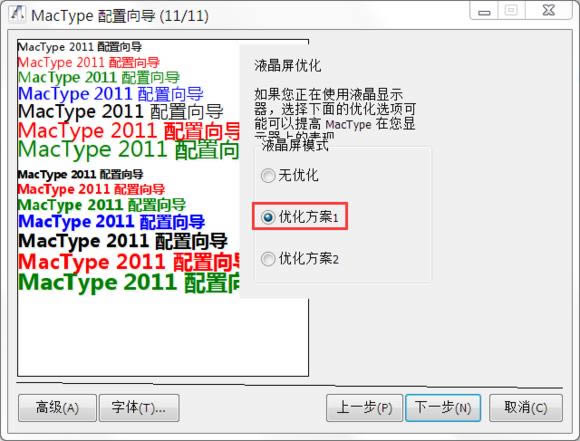
软件大小:5.99 MB
软件授权:共享软件
软件语言:简体中文
阅读次数:
软件等级:
软件类型:国产软件
更新时间:2024-05-09
应用平台:xp/win7/win10/win11
|
系统软件是指控制和协调计算机及外部设备,支持应用软件开发和运行的系统,是无需用户干预的各种程序的集合,主要功能是调度,监控和维护计算机系统;负责管理计算机系统中各种独立的硬件,使得它们可以协调工作。系统软件使得计算机使用者和其他软件将计算机当作一个整体而不需要顾及到底层每个硬件是如何工作的。 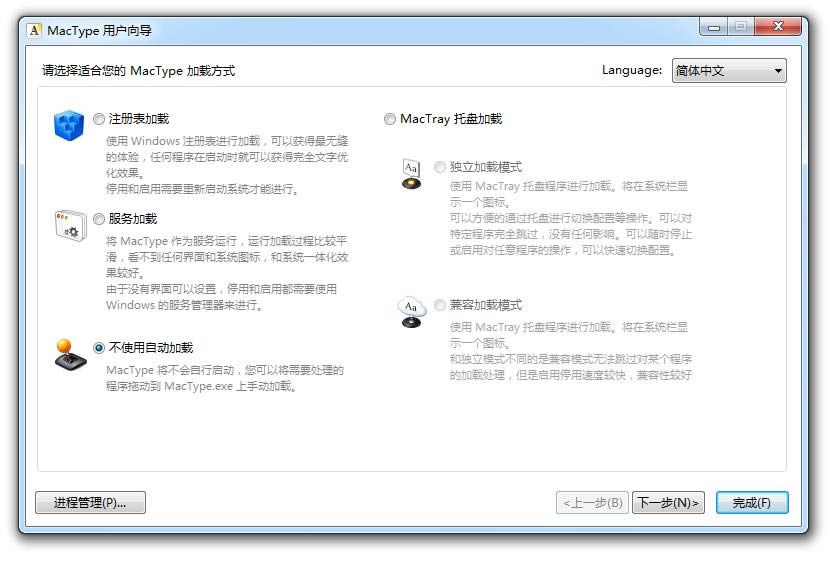 MacType原名(GDI++),字体渲染引擎,能使文字显示得更清晰、更有立体感。它的本意是用来取代WinXP、Vista和Win7内置的CLearType字体渲染方式,以使屏幕字体显示达到甚至超过苹果电脑的标准。在FlyingSnow的二次开发下,GDI++正式改名为MacType。MacType它是一个开源项目,能接管Windows系统的GDI字体渲染功能,实现比Mac系统更华丽的字体渲染效果!MacType支持目前主流的WinXP、Vista和Win7等操作系统。安装过程十分简单,到最后,它才会让我们在四种加载方式之间进行选择,对于一般用户来说,最好选择MacTray方式加载(MacTray也有两种方式,建议采用独立加载模式)。这种方式会在系统托盘中显示一个控制图标,方便配置。 MacType详细介绍MacType是一个字体渲染引擎,通过接管Windows系统的GDI字体渲染,使文字显示得更清晰、更有立体感,实现比Mac系统更华丽的字体渲染效果,让 Windows 字体更漂亮!支持WinXP、Win7、Win8.1操作系统。内置多种字体渲染配置方案为您带来更方便、更美的视觉体验,XMAC系列方案需要配合XHEI字体使用。 MacType使用教程安装好Mactype后,会出现两个快捷方式。  配置程序和用户向导 作为入门教程,我们先从用户向导说起 打开用户向导,第一步会让你选择Mactype程序的加载方式 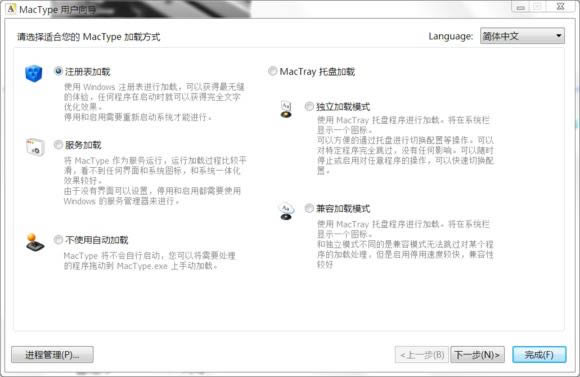 是不是眼花缭乱呢? 这里推荐使用注册表加载,这样完全看不出是使用了第三方软件,无缝体验哦~ 点下一步之后,进入配置文件选择  好多……该怎么挑呢?楼主教你,黑色的,就是windows渣渣优化,全部给它PASS掉,从紫色的里面挑一个顺眼的选中,点完成。 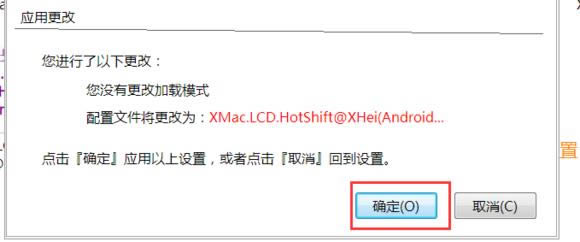 确定,马上就可以看到改观啦! 大家可以多尝试不同的配置文件,确定自己最喜欢的一款哦。 Mactype进阶教程接下来,要介绍进阶教程,使用Mactype配置程序创建属于自己的字体配置文件! 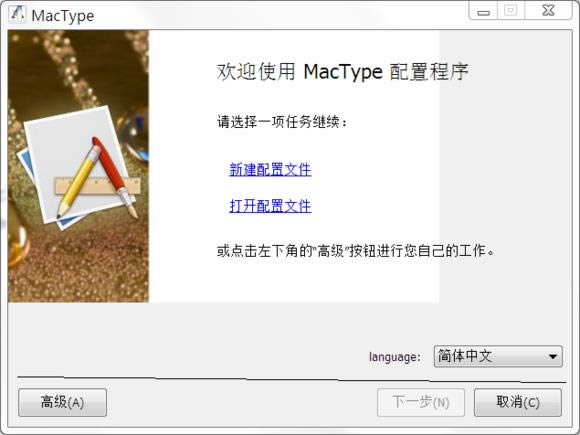 点击新建配置文件(点击打开配置文件则可以在已经创建好的配置文件基础上进行修改哦),点下一步。 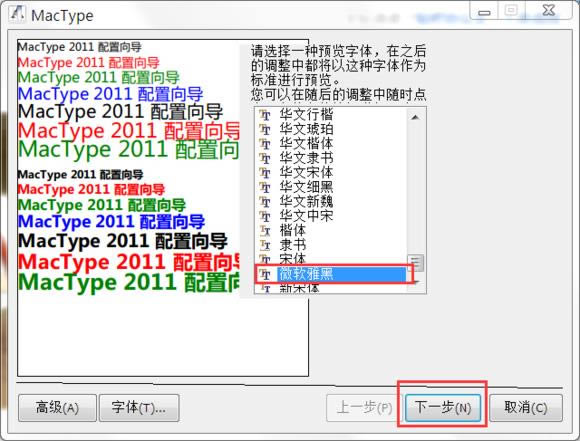 巨硬做的唯一能看的字体也就剩巨硬呀黑了,你们说呢? 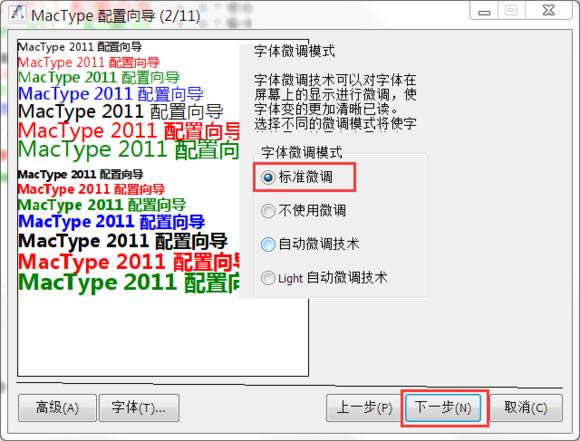 这个其实看个人喜好啦~ 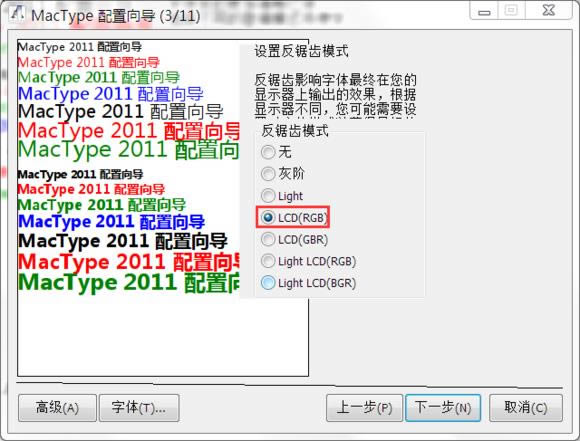 根据你的显示器选择合适的抗锯齿模式,貌似大部分机器选Light会好一些?RGBLED背光的屏幕是选择LCD(RGB),GBR的,还真没见过  仅横向加粗看起来会很奇怪的,所以保持默认  渲染级别和Gamma,越浓字体的对比越强,但也越容易出现彩色边缘,大家可以依照左侧的显示效果调整哦~ 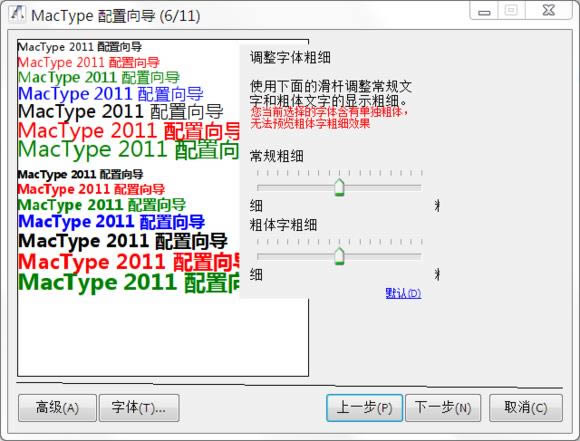  这个根据个人喜好设置 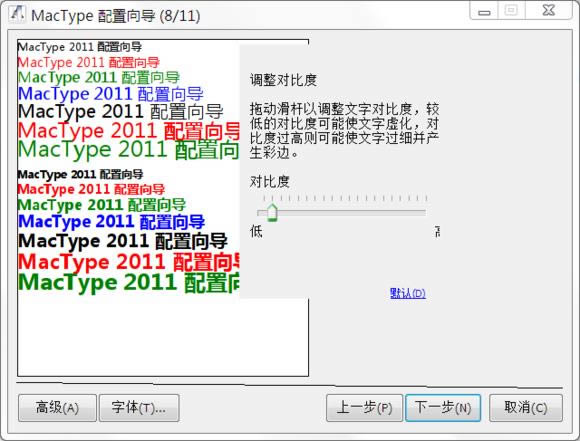 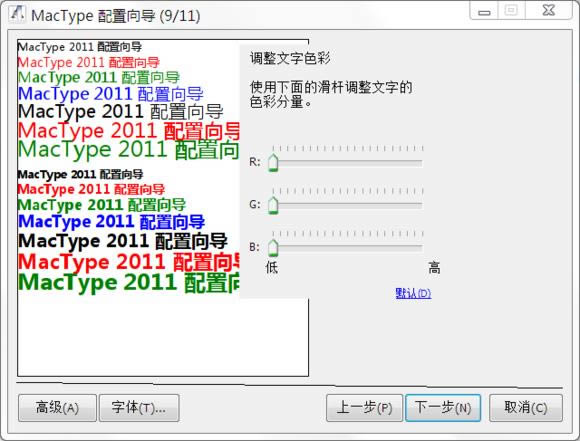 保持默认,不然看起来会很奇怪的 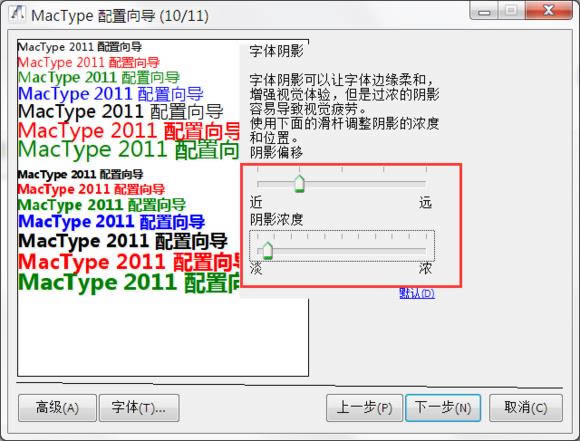 不添加一定的阴影是看不出苹果效果来的哦 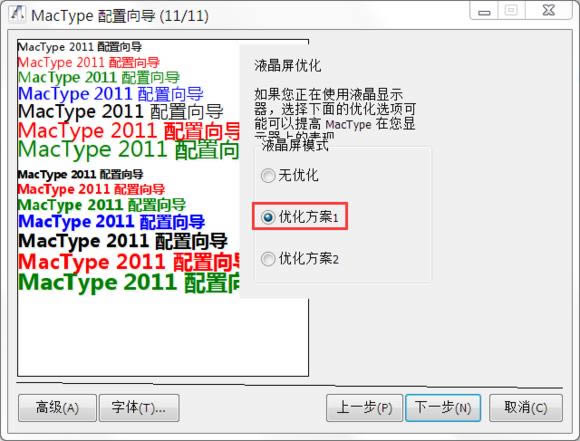 优化肯定比不优化要好啦  最后保存,属于自己的字体配置文件就设置好了,可以到用户向导里面更换啦。 系统软件一般是在计算机系统购买时随机携带的,也可以根据需要另行安装。 |
眼护士是一款可以定时提醒你休息,保护眼睛健康的免费智能护眼软件,根据应用场景,分为智能模式、阅读模
WinMend Registry Defrag-注册表清理工具-WinMend Registry Defrag下载 v2.1.0.0官方正式版
WinMend Registry Defrag就是一款可以帮助用户快速强力清除、粉碎数据库中您不需
帮你装屏保是一款绿色免费的屏保管理软件,该软件完全免费,操作简单,可以帮助用户一键安装scr格式的
Eusing Launcher-Eusing Launcher下载 v3.3.0.0官方版
Eusing Launcher是一个美观大方,方便可靠的桌面快速启动软件,旨在帮助用户快速启动应用